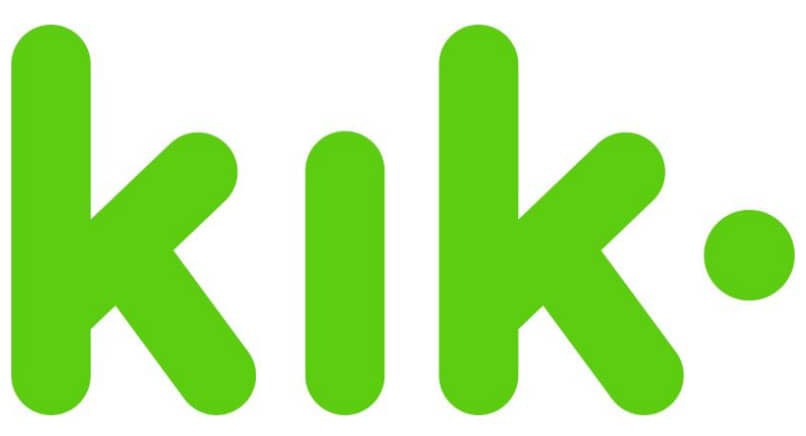
Aplikacja Kik działa jak każda inna platforma do przesyłania wiadomości, ale ponieważ jest to aplikacja, z której korzysta niewielu użytkowników, nowi użytkownicy sądzą, że jej działanie w porównaniu z innymi aplikacjami do przesyłania wiadomości jest inne, ale prawda jest taka, że tak nie jest.
Jako użytkownik tej aplikacji prawdopodobnie w pewnym momencie chcesz lub musisz usunąć wiadomości z różnych powodów, takich jak; brak przechowywania, prywatności lub niepotrzebowanie takich wiadomości.
Jak usunąć cały czat z aplikacji Kik?
Podczas wykonywania tej akcji pamiętaj, że usunięte wiadomości, obrazy lub pliki zostaną trwale usunięte i nie będzie można ich odzyskać. Co więcej, Możesz usunąć zawartość tylko wtedy, gdy masz najnowszą wersję aplikacji.
Należy również pamiętać, że usuwając te pliki, zostaną one usunięte tylko dla Ciebie, jeśli wcześniej udostępniłeś je innemu użytkownikowi, nadal je ma i to do niego należy ich usunięcie.
Aplikacja Kik w zakresie swoich funkcji, nie różni się niczym od innych aplikacji do przesyłania wiadomości, zarówno jego struktura, jak i funkcje są zrozumiałe i łatwe w użyciu. Ogólna procedura usuwania rozmów lub zasobników czatu to ta, którą wszyscy znamy. Szukamy rozmowy, którą chcemy usunąć, zaznaczamy ją przez kilka sekund, aż pojawi się pasek opcji, tam wybieramy opcję „usuń”.
Należy jednak pamiętać, że proces ten może się różnić w zależności od urządzenia, na którym korzystamy z aplikacji. Oto kilka przykładów.
Jeśli masz urządzenie iPhone
Aby to zrobić z urządzenia iPhone, otwórz aplikację i znajdź rozmowę, którą chcesz usunąć. Przesuń go w lewo, a następnie wybierz opcję usuwania. Ta akcja pozwoli wszystkie wiadomości do usunięcia rozmowy.
Za pomocą telefonu komórkowego z systemem Android
Jeśli w tym przypadku posiadasz urządzenie z systemem Android, proces jest podobny. Wyszukaj w zasobniku rozmów tę, którą chcesz usunąć, otwórz ją i trzymaj otwarte przez kilka sekund. Gdy pojawi się menu opcji, wybierz opcję „Usuń” i potwierdź, że chcesz trwale usunąć rozmowę.
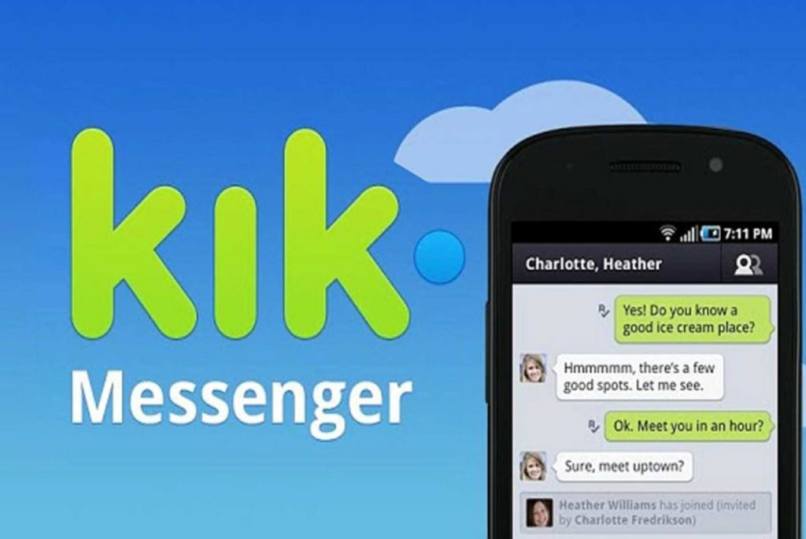
Korzystanie z telefonu z systemem Windows
Jedną z zalet tej aplikacji jest to, że jej użycie nie różni się zbytnio od urządzenia, na którym się znajduje. Podobnie jak w przypadku tych, którzy mają go na Windows Phone. Proces jest podobny do tego na urządzeniu z Androidem. Znajdź konwersację w zasobniku czatu, wybierz konwersację, której szukasz, wybierz ją i pozostaw otwartą przez kilka sekund, aż pojawi się menu opcji, wybierz opcję „usuń” i potwierdź akcję.
Co zrobić, aby usunąć pojedynczą wiadomość z rozmowy na Kik?
Podczas usuwania wiadomości, obrazów lub plików z aplikacji Kik należy pamiętać, że po usunięciu nie będzie można ich odzyskać i Możesz wykonać tę czynność tylko wtedy, gdy masz najnowszą wersję aplikacji. To powiedziawszy, aby usunąć tylko jedną wiadomość z rozmowy, znajdź rozmowę, w której znajduje się wiadomość.
Wybierz na czacie wiadomość, którą chcesz usunąć, gdy ją znajdziesz, pozostaw ją wybraną, pojawi się menu z trzema opcjami; kopiować, zgłaszać i usuwać. Wybierz opcję usuwania, pamiętaj, że w tym przypadku potwierdzenie się nie pojawiW przeciwnym razie wiadomość zostanie usunięta automatycznie po wybraniu opcji usuwania.
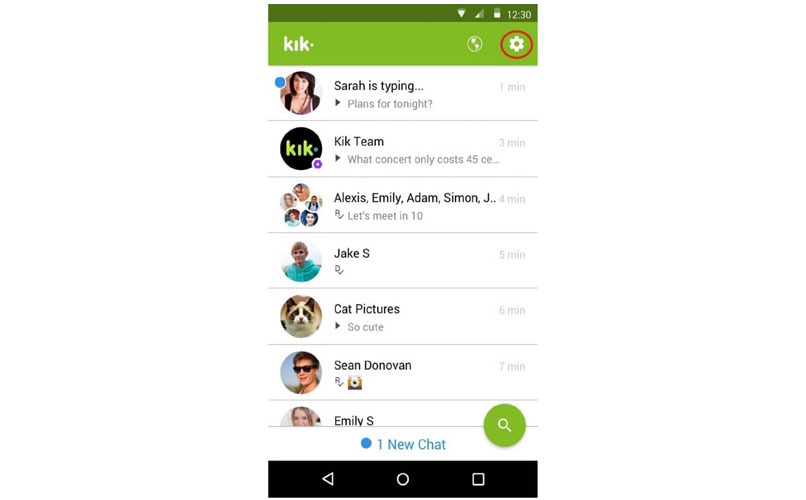
Jak możesz powstrzymać kogoś przed ponownym wysłaniem wiadomości na Kik?
Aby uniemożliwić użytkownikowi zaprzestanie wysyłania Ci wiadomości z powodu nękania, zdjęć będących spamem lub jeśli masz dość ciągłego usuwania wiadomości, trzeba go zablokować.
Przejdź do ustawień, wybierz opcję ustawień czatu; jeśli używasz urządzenia z systemem Android lub iPhone’a. Wybierz prywatność; jeśli używasz Windows Phone, Blackberry lub Symbian. Wybierz opcję listy bloków. Kliknij ikonę +. Przeszukaj swoją listę kontaktów. Wybierz kontakt, od którego nie chcesz otrzymywać więcej wiadomości. Na koniec dotknij „zablokuj”, aby potwierdzić akcję.
Jest też inny sposób na zrobienie tego, możesz przejść do profilu użytkownika od osoby, od której nie chcesz otrzymywać więcej wiadomości. W swoim profilu możesz kliknąć ikonę ustawień w prawym górnym rogu i wybrać opcję „Zablokuj”.
Chociaż najbardziej zalecanym i używanym procesem jest poprzedni, ponieważ nie trzeba czekać na załadowanie stron profilu użytkownika, jest to przydatne zwłaszcza, gdy chcesz zablokować więcej niż jedną osobę. Należy również pamiętać, że możesz zablokować tych użytkowników, którzy: nie ma ich w twojej książce adresowejNadal możesz to zrobić, o ile znasz ich nazwy użytkowników.

